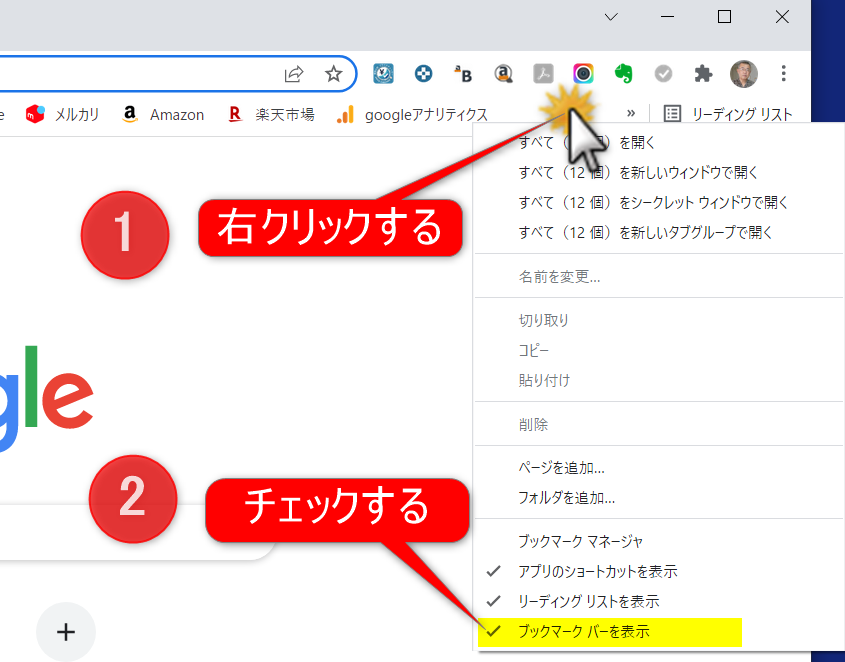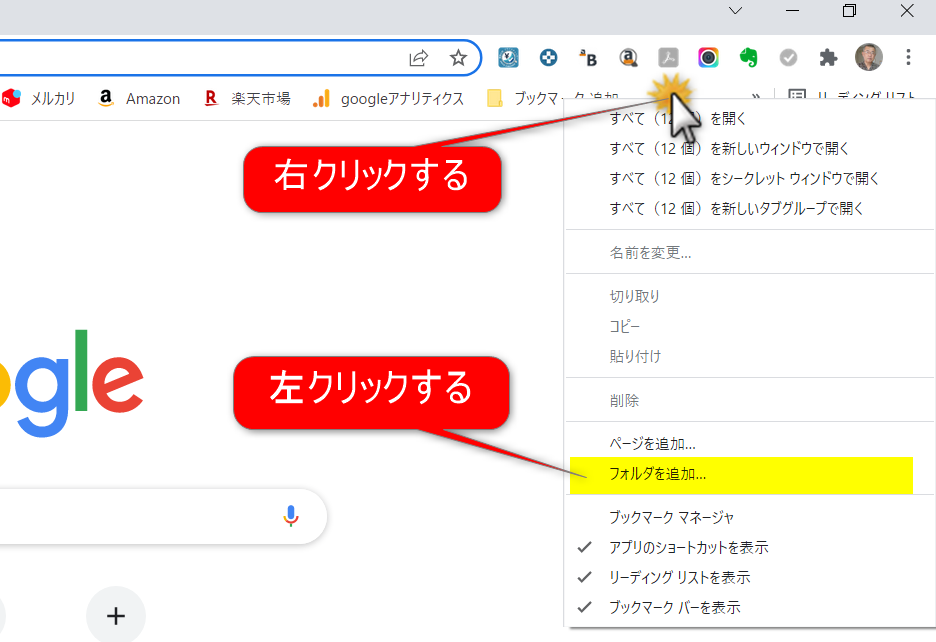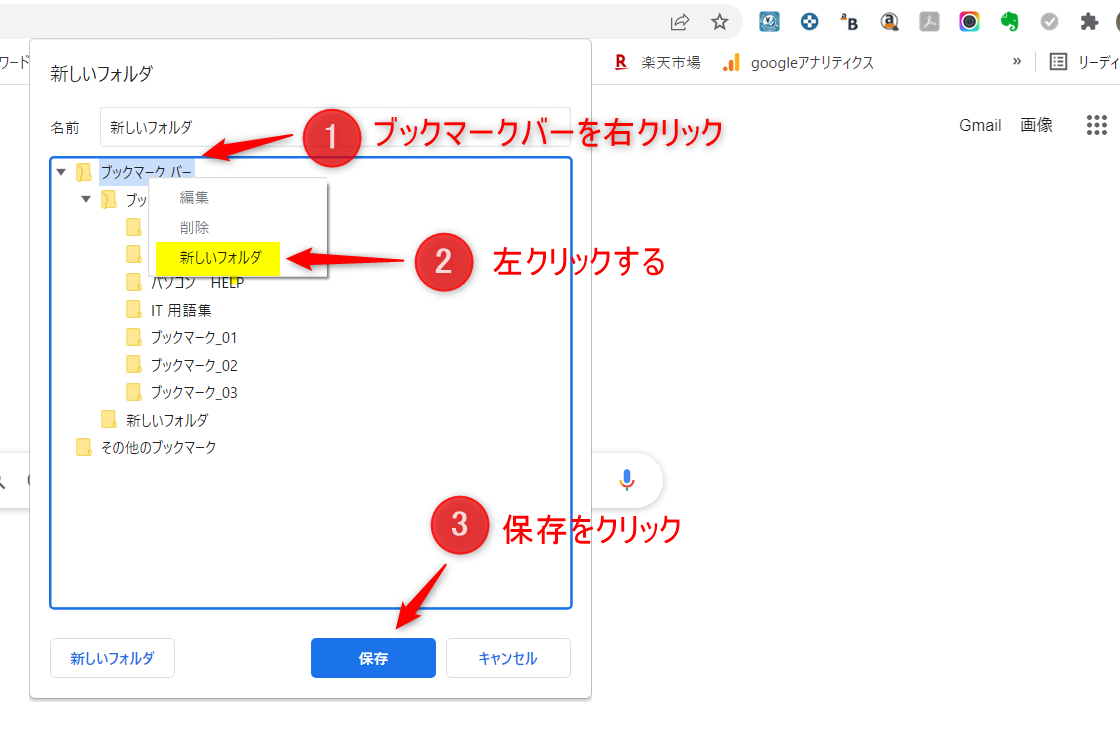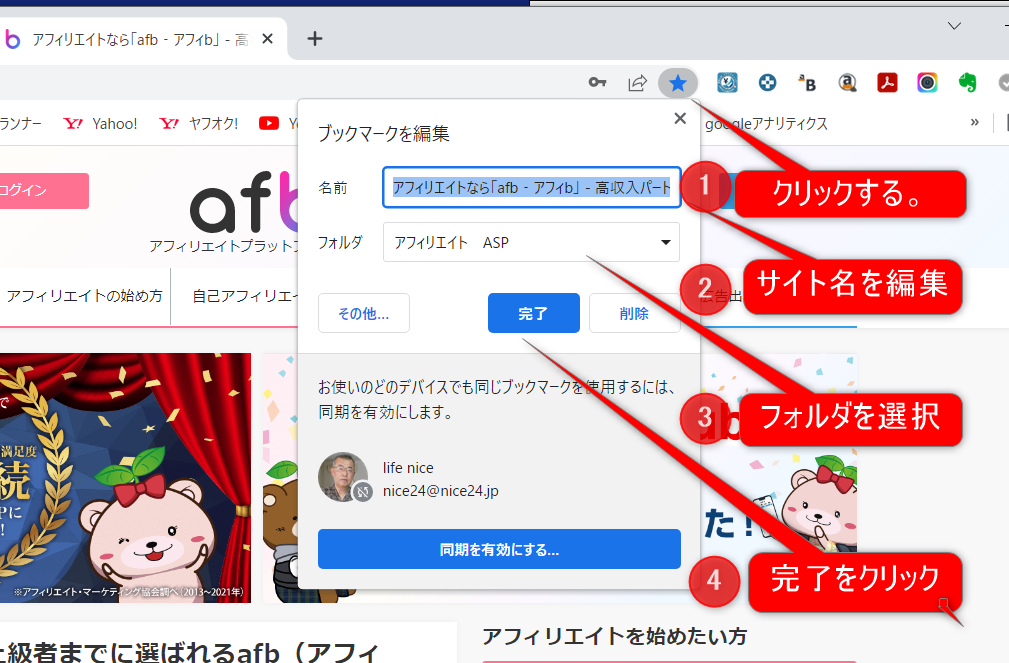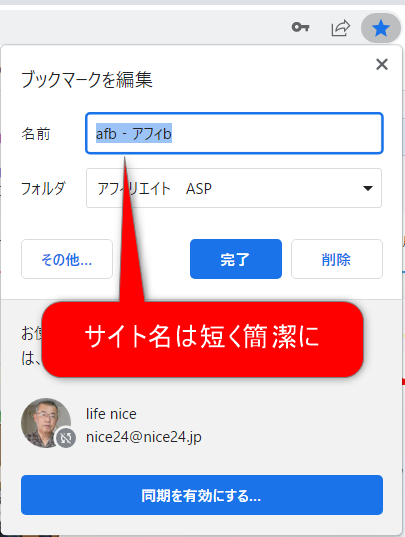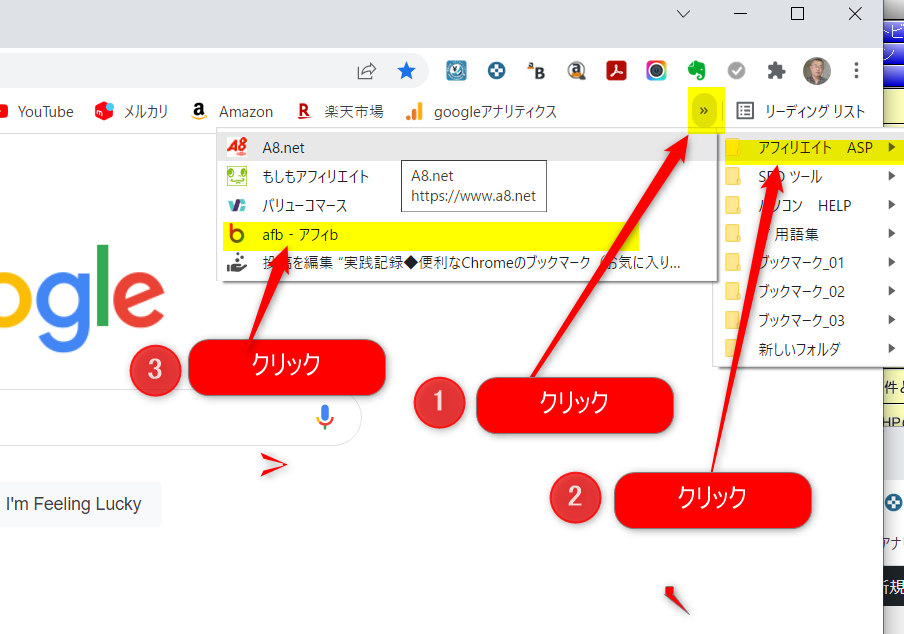| 総合メニュー | ||||||
| ブログ概要 | 稼ぐ準備 | 稼ぎ方 | 実践記録 | オススメ | HELP | サイトマップ |
しかし、ブックマークバーに登録したWebサイトが多くなってくると目的のサイトを探しづらくなります。
そこで、ここではブックマークバーにフォルダを作成してカテゴリ別にサイトを登録する方法をご紹介します。
日々の実践記録
|
--- このページの目次 ---
実践記録◆便利なChromeのブックマーク(お気に入り)の使い方・・・パソコンの場合
GoogleChromeで自分が良く使うWebサイトを素早く開くためにブックマークバーにお気に入りサイトを登録しておくと簡単にアクセスでき便利です。
しかし、ブックマークバーに登録したWebサイトが多くなってくると目的のサイトを探しづらくなります。
そこで、ここではブックマークバーにフォルダを作成してカテゴリ別にサイトを登録する方法をご紹介します。
1. GoogleChromeでブックマークバーを表示させる方法
1 ) GoogleChromを開く
2 ) ブックマークバーを右クリックする。①
3 ) メニューが表示されるので「ブックマークバーを表示」にチェックを入れる。②
GoogleChromeのホーム画面では、ブックマークバーが表示されますのでブックマークバーを右クリックすることができます。
これで、GoogleChromeのブックマークバーが表示されるようになります。
![]()
1-1) ブックマークをしたサイトを入れておくフォルダーの作成
(1)フォルダーの作成 その1
1 ) GoogleChromを開く
2 ) ブックマークバーを右クリックする。
3 ) メニューが表示されるので「フォルダーを追加」をクリックします。
1) ブックマークバーを右クリックする。
2) 「新しいフォルダ」メニューが表示されるので「ブックマークバー」を右クリックします。
3)「新しいフォルダ」を左クリックすると「ブックマーク追加」フォルダーに「新しいフィルダ」が追加されます。
4)最後の「保存」をクリックして終了です。
「フォルダーの追加」をクリックすると、新しいホルダーの追加のメニューが表示されますので「新しいフォルダ」をクリックすると新しいフォルダが作成できます。
「新しいフォルダ」の名前は右クリックで変更可能です。
2.実際の使用例
2-1) お気に入りサイトを作成した「新しいフォルダ」へ登録する。
1) ブックマークバーの上段の★印を右クリックする。
2) 「ブックマーク編集」メニューが表示されるのでサイトの「名前」を編集します。
(サイト名は、短く簡潔に!)
3)登録する「フォルダ」を選択します。
4)最後に「完了」をクリックして終了です。
2-2) 登録するサイト名は短く簡潔に・・・
今回の場合は、「アフィリエイト ASP」のフォルダを作成して、そのフォルダにアフィリエイトのサイトの「アフィb」を登録して、素早くアクセスできるようにしたものです。
2-3) 登録したお気に入りサイトを読む込む方法
ブックマークバーの 》印をクリックする。
2) 登録されている「フォルダ名」のリストが表示されます。
3)フォルダに」登録されているサイト名が表示されます。
4)そのサイト名をクリックするとWebサイトが表示されます。
3.まとめ
実際の使用例としては、「SEOツーツ集」や「画像編集ツール」や自分で作成したブログや自分のTwitterなどSNSの読出しなどに利用すると便利だと思います。
➤ next 実践記録 057◆ホームページの特定範囲の印刷方法・Google Chrome
|
====================
初心者はネットで稼ぐために何をすべきか。
| 総合メニュー |
| Top (ブログの概要) |
| ネットで稼ぐための準備 |
| ネットで稼ぐ稼ぎ方 |
| ➤ 日々の実践記録 |
| オススメ情報 |
| HELP・お助け情報 |
| サイトマップ |
====================